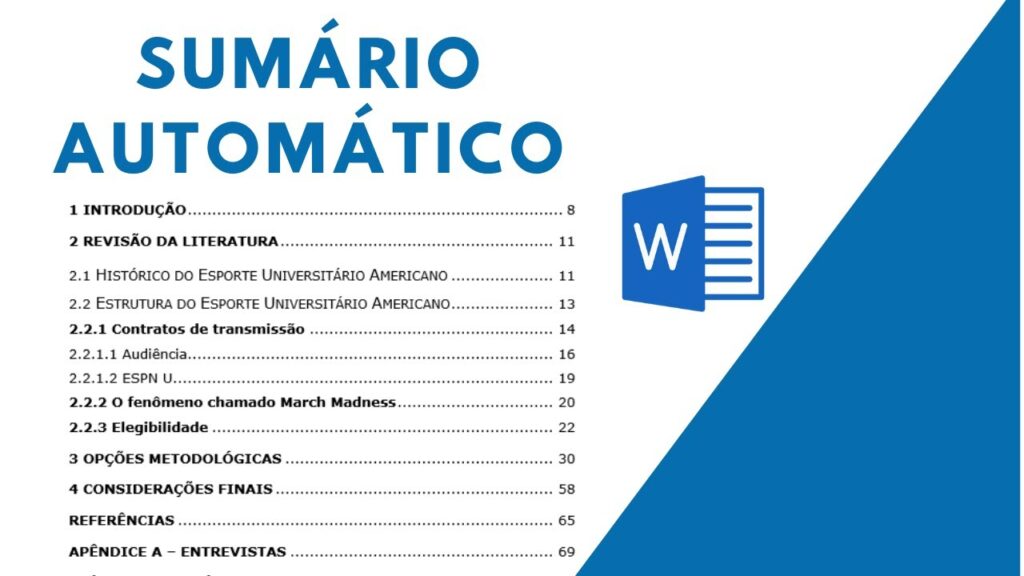
O sumário é uma ferramenta importante em trabalhos acadêmicos e profissionais, pois permite aos leitores ter uma visão geral do conteúdo do documento. No Microsoft Word, é possível criar um sumário de forma automática, utilizando estilos de título pré-definidos. Neste tutorial, iremos mostrar passo a passo como criar um sumário no Word e personalizá-lo de acordo com as necessidades do seu trabalho. Com essas dicas, você poderá criar sumários de forma rápida e eficiente, economizando tempo e garantindo uma apresentação profissional do seu documento.
Como fazer um Sumário ABNT no Word?
Para fazer um Sumário ABNT no Word, siga os seguintes passos:
- Insira os títulos dos capítulos e subcapítulos do seu trabalho no corpo do texto;
- Selecione os títulos que deseja incluir no sumário;
- Clique na guia “Referências” na barra de ferramentas do Word;
- Clique em “Sumário” e escolha o estilo que deseja utilizar;
- O sumário será criado automaticamente, com os títulos selecionados e seus respectivos números de página.
Lembre-se de seguir as normas da ABNT para a formatação do Sumário, como a utilização de fonte Arial ou Times New Roman tamanho 12 e o alinhamento justificado.
Como fazer Sumário ABNT 2023?
Para fazer um sumário ABNT 2023, é necessário seguir algumas regras específicas de formatação.
Primeiramente, é preciso utilizar a fonte Times New Roman, tamanho 12, com espaçamento entre linhas de 1,5.
Os títulos devem estar em negrito e numerados, seguindo a hierarquia do trabalho. Por exemplo, o título principal deve ser numerado como 1., o subtitulo como 1.1 e assim por diante.
Para criar o sumário propriamente dito, basta utilizar a ferramenta de sumário do Word e selecionar a opção de sumário automático ABNT 2023.
Lembre-se de atualizar o sumário sempre que houver alterações no trabalho, para garantir sua precisão e conformidade com as normas da ABNT.
Como se faz o índice automático no Word?
Para fazer um índice automático no Word, siga os seguintes passos:
- Organize seu documento usando Títulos e Subtítulos. Para fazer isso, selecione o texto que você quer usar como título e escolha o estilo “Título 1” ou “Título 2” no menu de estilos.
- Posicione o cursor onde você quer que o índice apareça e clique em “Referências” na barra de ferramentas.
- Selecione “Índice” e escolha o formato que deseja. O Word oferece opções de índice analítico, alfabético e de ilustrações.
- O índice será criado automaticamente usando as informações dos Títulos e Subtítulos que você formatou anteriormente.
Lembre-se de atualizar o índice sempre que fizer alterações no documento.
Palavras-chave: índice automático, Word, Títulos, Subtítulos, Referências, atualizar.